Как создать логотип самостоятельно?
Сегодня, мы научимся создавать логотип, используя два простых способа. Данный урок подойдет вам, даже если вы не обладаете навыками рисования. Разберем, как создать уникальный логотип, не нарушая авторских прав, не умея рисовать, а также, быстро, не прибегая при этом к онлайн-конструкторам. Действия будут описаны по шагам.
Первый способ
Первое — выбираем гарнитуру Trajan Pro 3,
пишем название компании, которое будет размещаться на логотипе, выбираем нужный нам кегль. 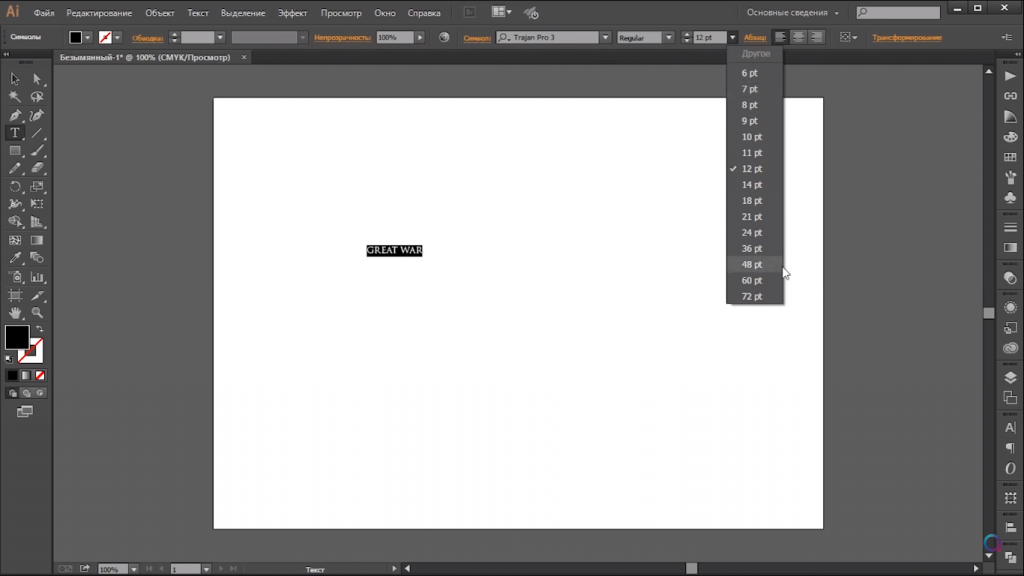
Мы можем изменить трекинг, заходим в символы, кликаем в поле трекинга и меняем его. Используем автоматические значения или указываем их вручную. 
Второе — мы легко можем манипулировать текстом. 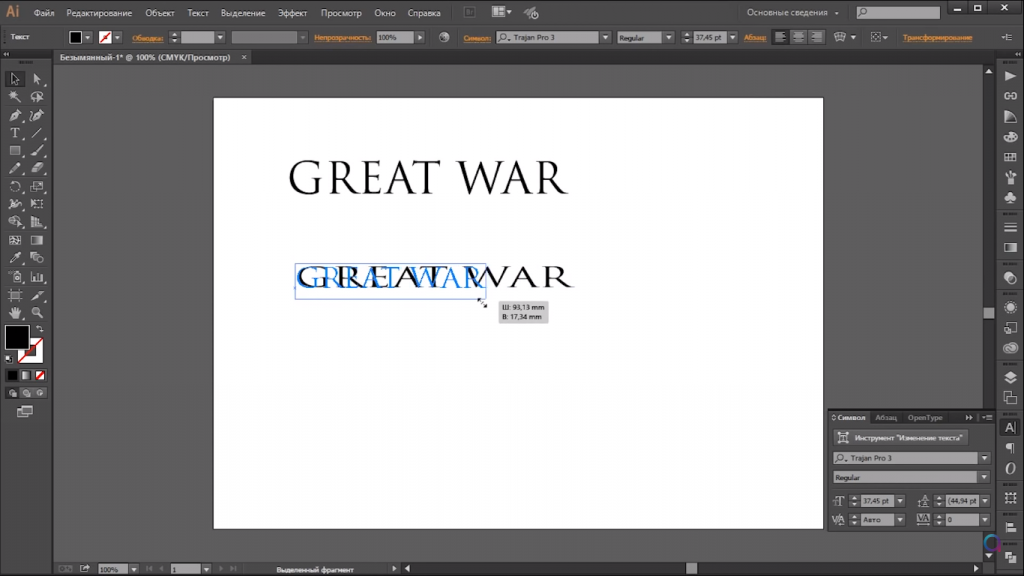 При помощи инструмента «Наклон», мы можем изменять градус и сторону наклона нашего текста.
При помощи инструмента «Наклон», мы можем изменять градус и сторону наклона нашего текста. 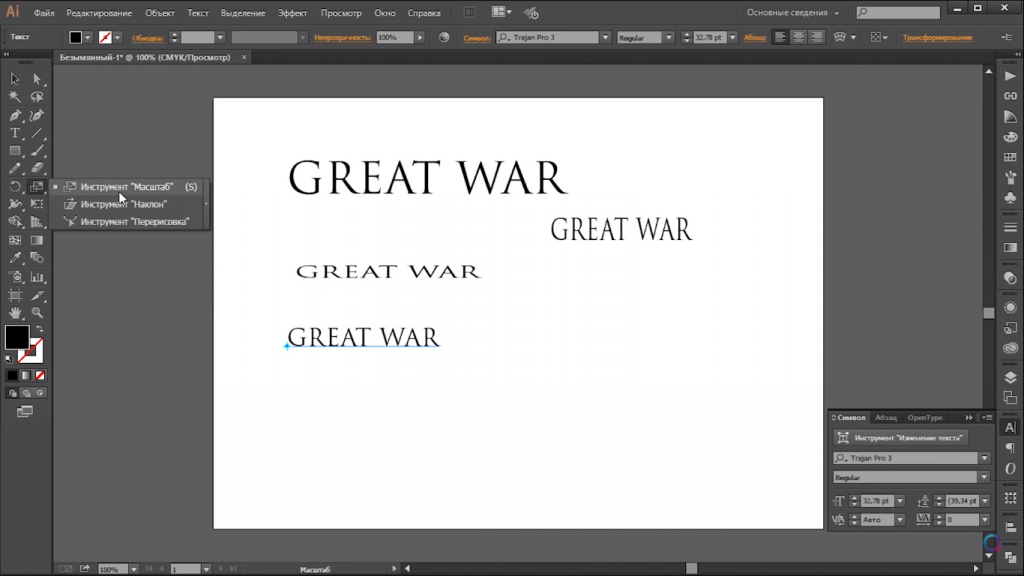 Для этого, нам достаточно навести курсор на букву, зажать левую кнопку мыши и двигать ею.
Для этого, нам достаточно навести курсор на букву, зажать левую кнопку мыши и двигать ею.
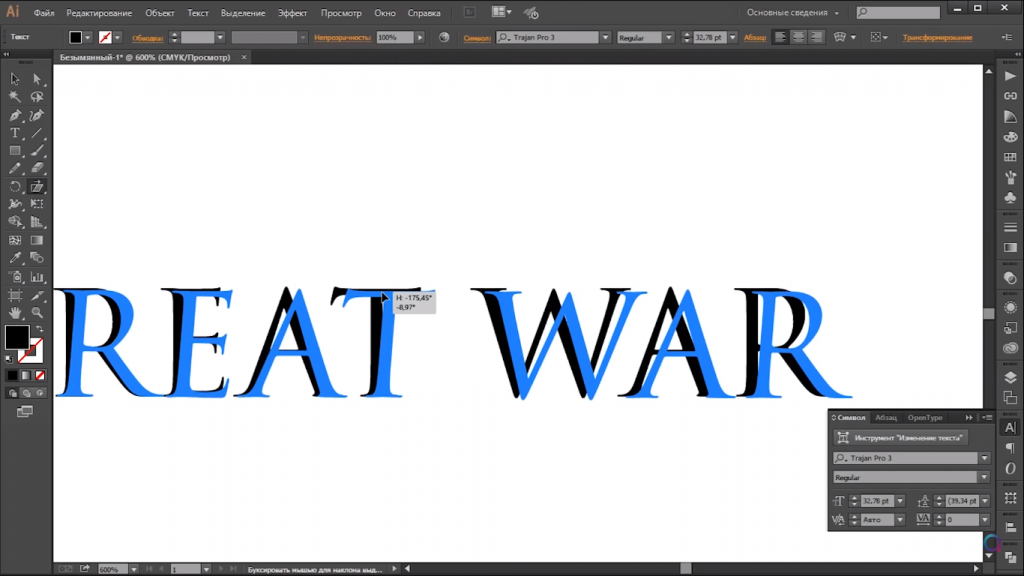
Третье — деформация, способ манипуляции текстом.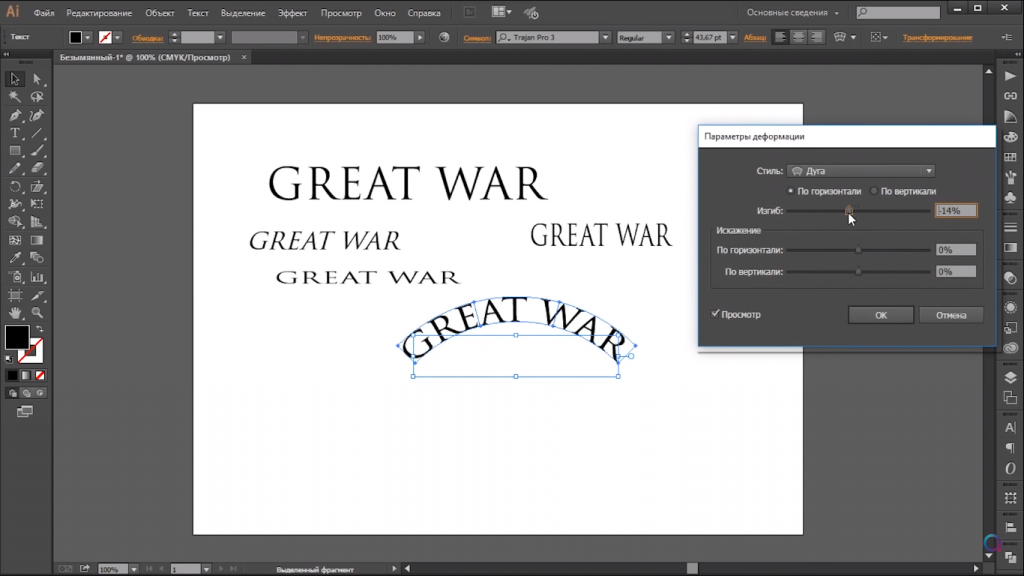 В программе имеется огромное разнообразие эффектов и настроек, которые позволят вам создать что-то свое, уникальное и необычное.
В программе имеется огромное разнообразие эффектов и настроек, которые позволят вам создать что-то свое, уникальное и необычное. 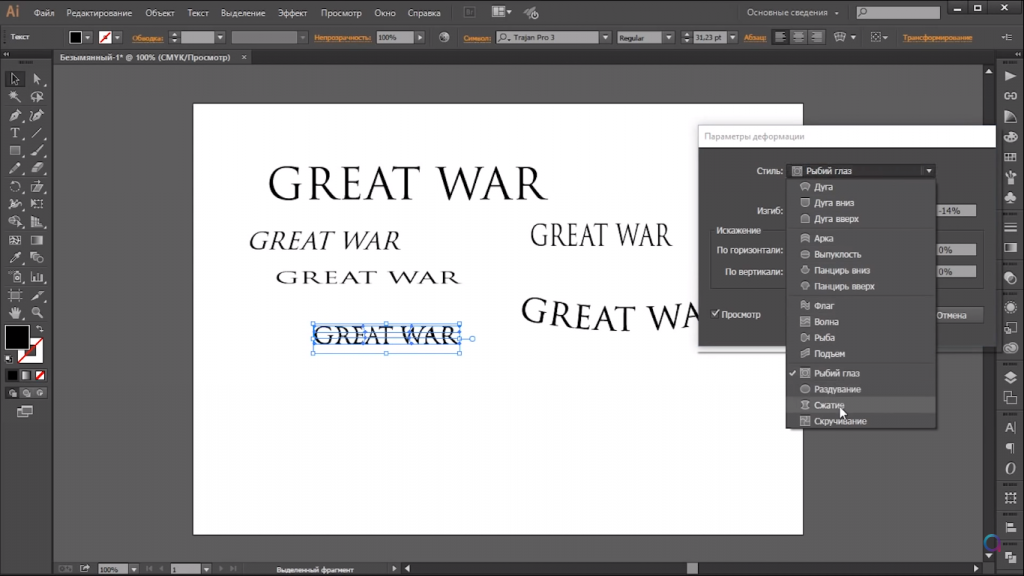 Каждый из эффектов, вы можете отрегулировать и подстроить под свои индивидуальные нужды.
Каждый из эффектов, вы можете отрегулировать и подстроить под свои индивидуальные нужды.
Четвертое — конструируем круговой текст. Создаем окружность с зажатой клавишей Shift, 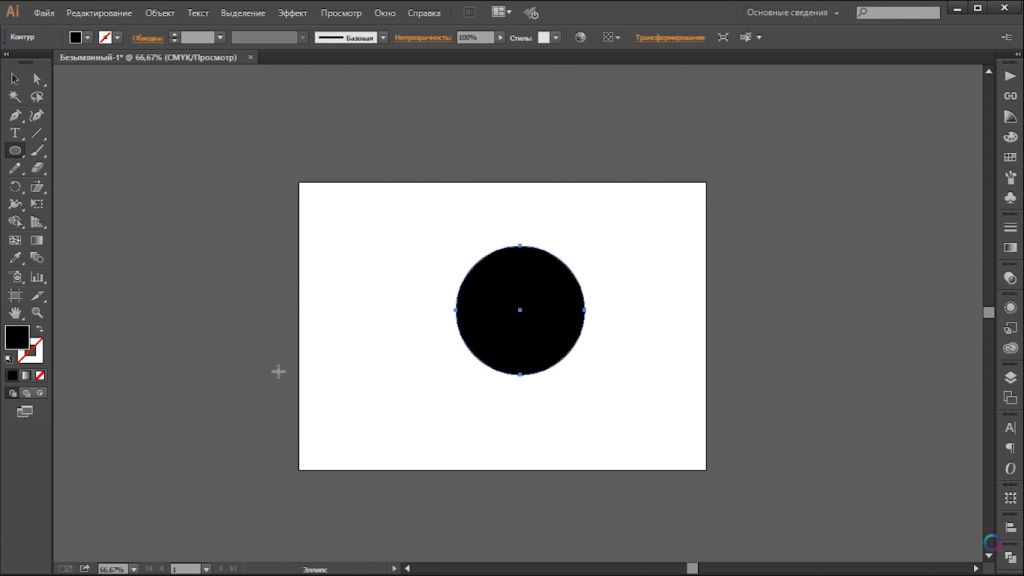
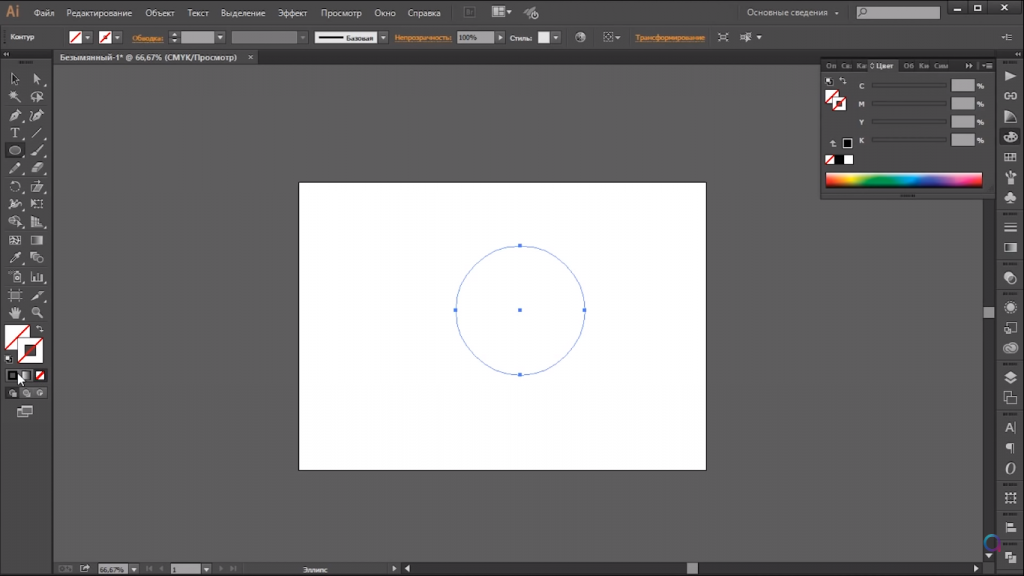 удаляем цвет заливки и оставляем только цвет контура. После этого, выбираем инструмент «Текст», кликаем на раздел «Текст по контуру»,
удаляем цвет заливки и оставляем только цвет контура. После этого, выбираем инструмент «Текст», кликаем на раздел «Текст по контуру», 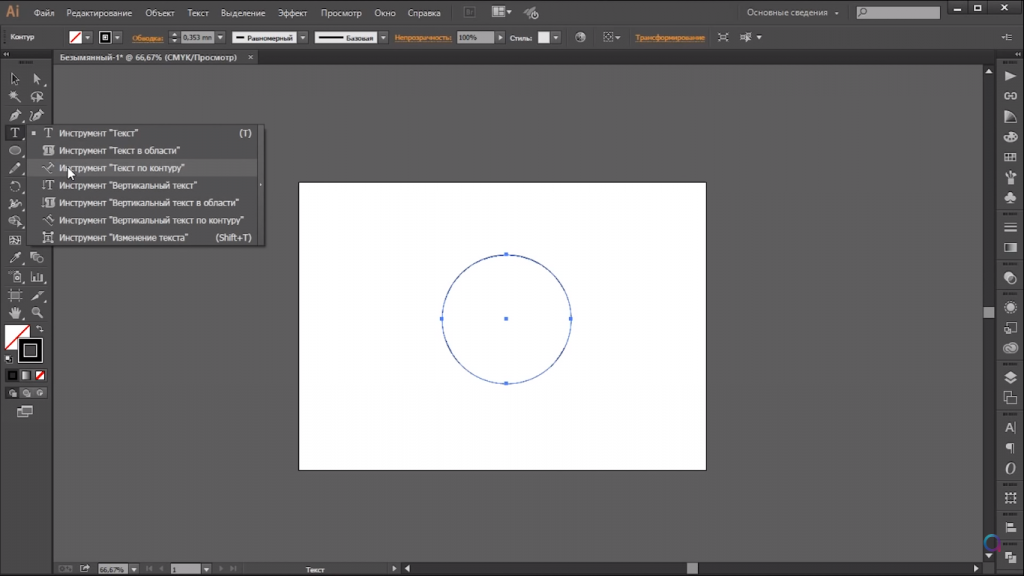 наводим на «Эллипс» и кликаем один раз левой клавишей мыши.
наводим на «Эллипс» и кликаем один раз левой клавишей мыши.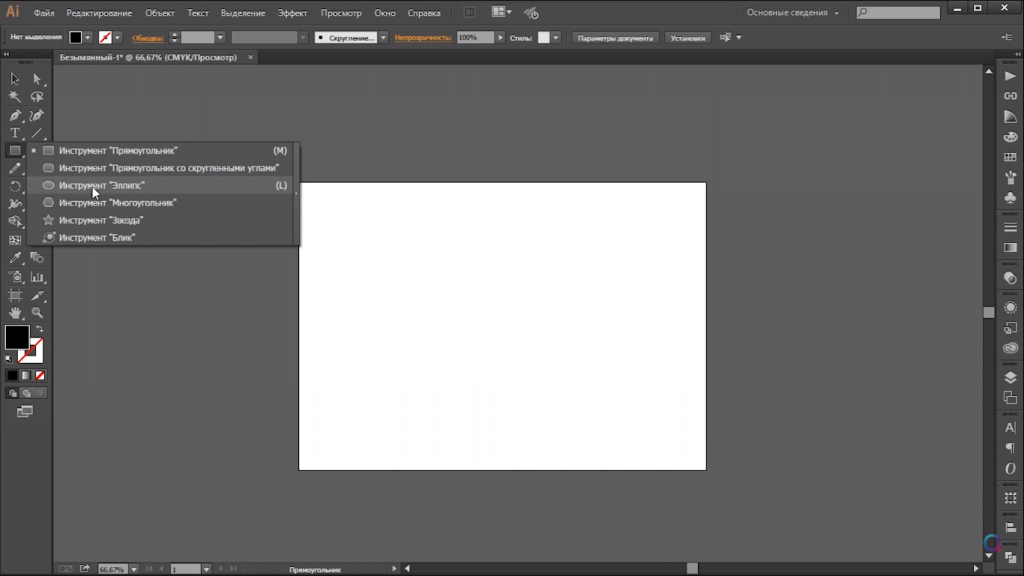 Вписываем необходимый нам текст.
Вписываем необходимый нам текст. 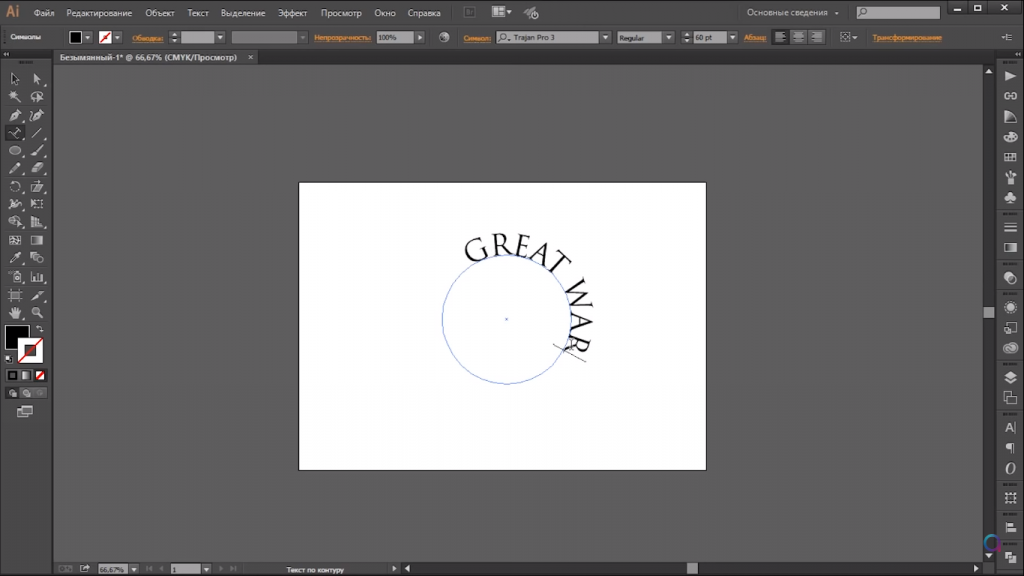 Он может быть абсолютно декоративным и не нести за собой никакого смысла. Помните, что этому тексту мы также можем задать нужный трекинг, кегль и текст, если это необходимо.
Он может быть абсолютно декоративным и не нести за собой никакого смысла. Помните, что этому тексту мы также можем задать нужный трекинг, кегль и текст, если это необходимо.
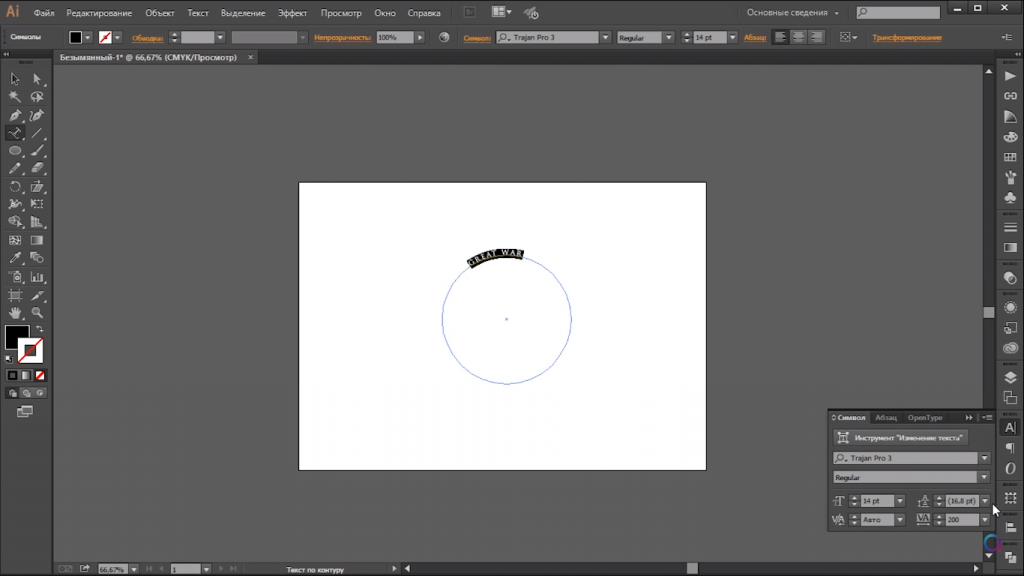
 Теперь, давайте впишим небольшую композицию в эту окружность. Допустим, наши инициалы. Размещаем его нужным образом, чтобы он смотрелся гармонично и сбалансированно.
Теперь, давайте впишим небольшую композицию в эту окружность. Допустим, наши инициалы. Размещаем его нужным образом, чтобы он смотрелся гармонично и сбалансированно.
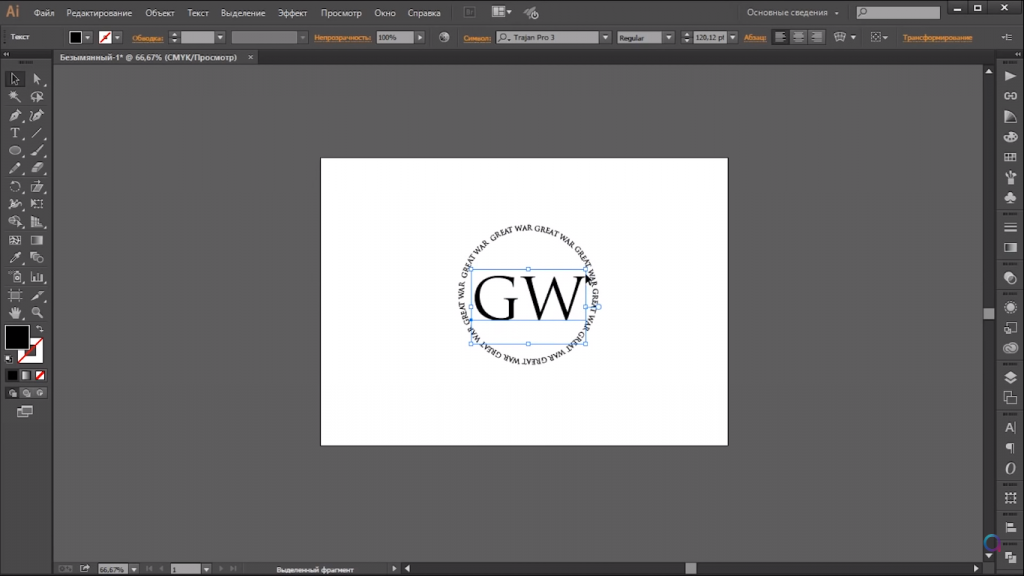
Второй способ
Второй способ создания уникального логотипа — обтравочная маска, с использованием текстур.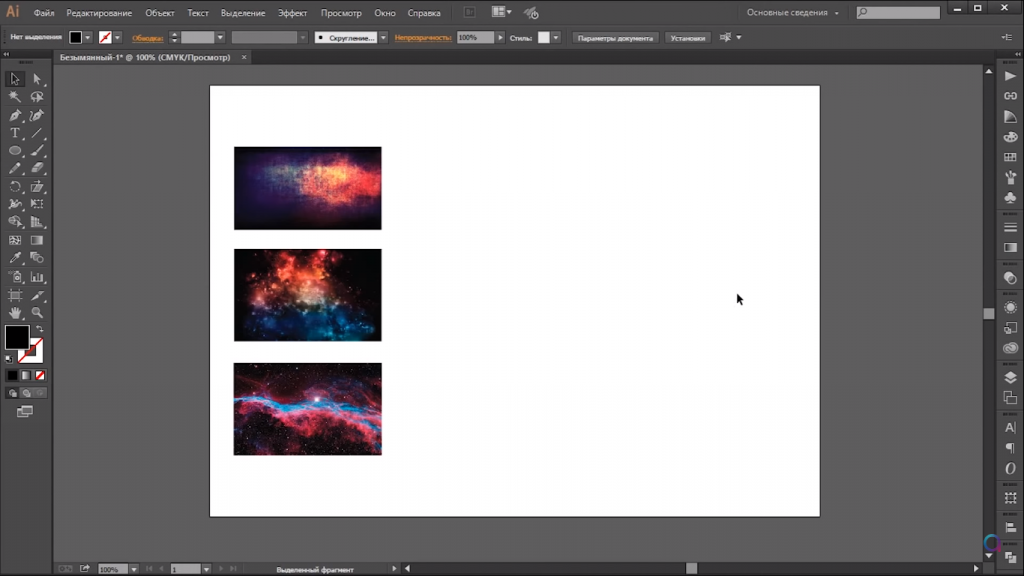 Этот способ может показаться вам проще первого. Для начала, скачайте несколько текстур для работы.
Этот способ может показаться вам проще первого. Для начала, скачайте несколько текстур для работы.
Выбираем три разных шрифта и размещаем напротив каждой текстуры.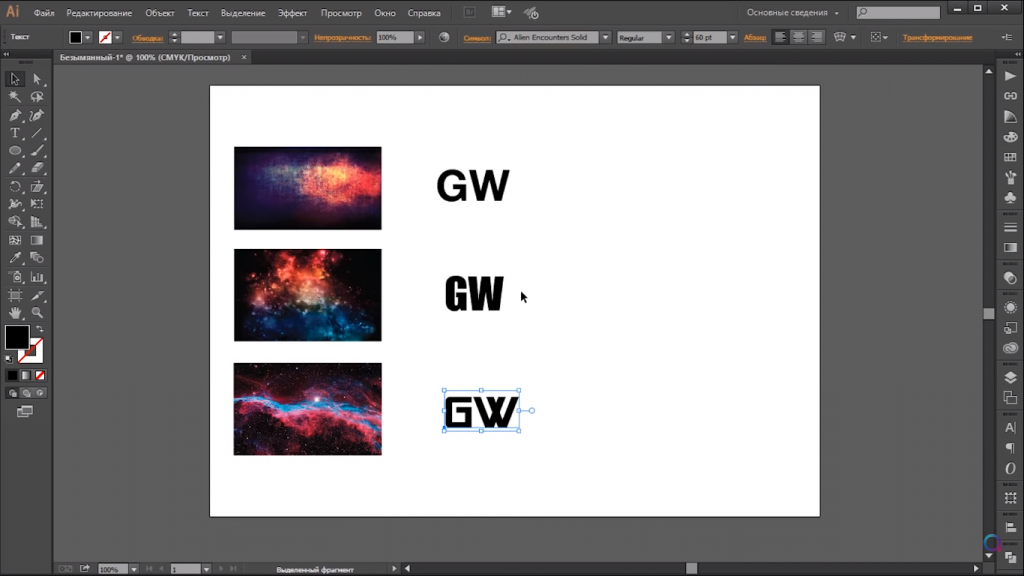 Выделяем сразу все три шрифта и зажимаем сочетание клавиш Ctrl+Shift+O. Таким образом, мы превращаем все шрифты в кривые.
Выделяем сразу все три шрифта и зажимаем сочетание клавиш Ctrl+Shift+O. Таким образом, мы превращаем все шрифты в кривые. Выделяем каждый шрифт и зажимаем сочетание клавиш Ctrl+8, таким образом, превращая все выделенные кривые в один объект.
Выделяем каждый шрифт и зажимаем сочетание клавиш Ctrl+8, таким образом, превращая все выделенные кривые в один объект.  Если вы не делали так ранее, то наверное подумаете, что наши надписи исчезли, но это не так. Выделяем их всех и видим, что они остались.
Если вы не делали так ранее, то наверное подумаете, что наши надписи исчезли, но это не так. Выделяем их всех и видим, что они остались. 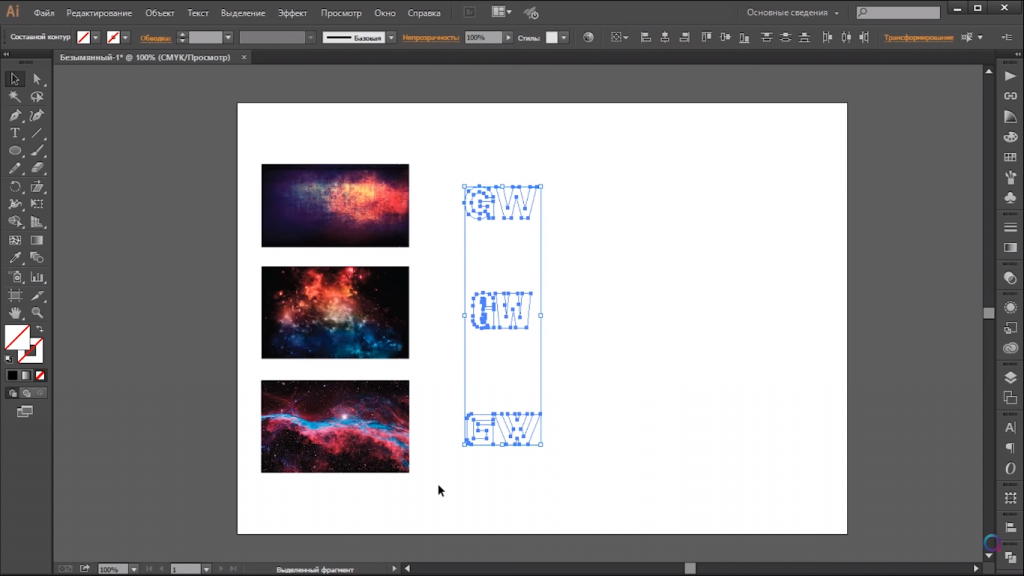
 Добавим им легкую обводку, после этого, перемещаем каждую из этих надписей поверх ее текстуры.
Добавим им легкую обводку, после этого, перемещаем каждую из этих надписей поверх ее текстуры. 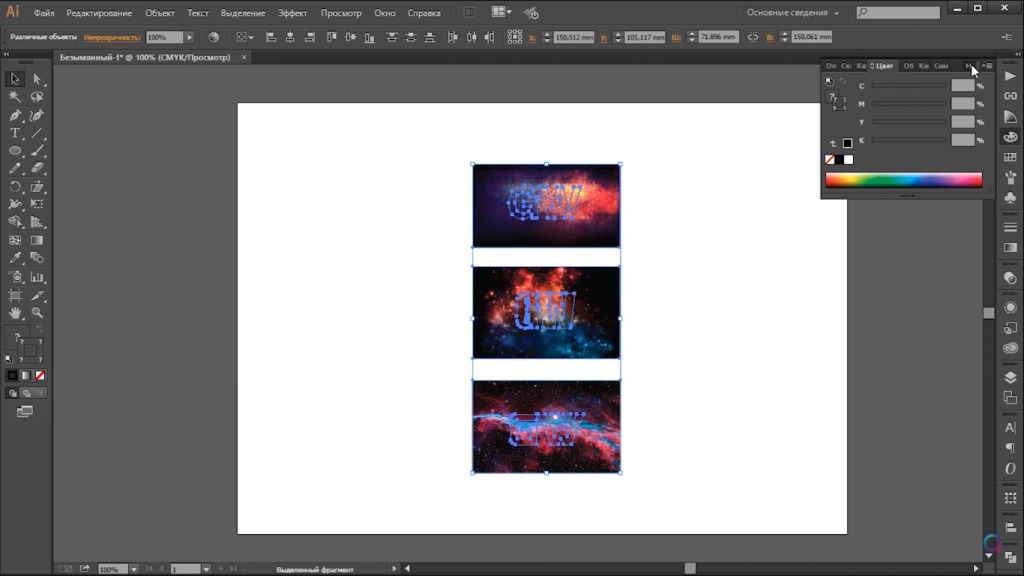
Помните, тот контур, из которого мы делаем обтравочную маску, должен быть всегда выше объекта, который будет заключаться в самой маске. 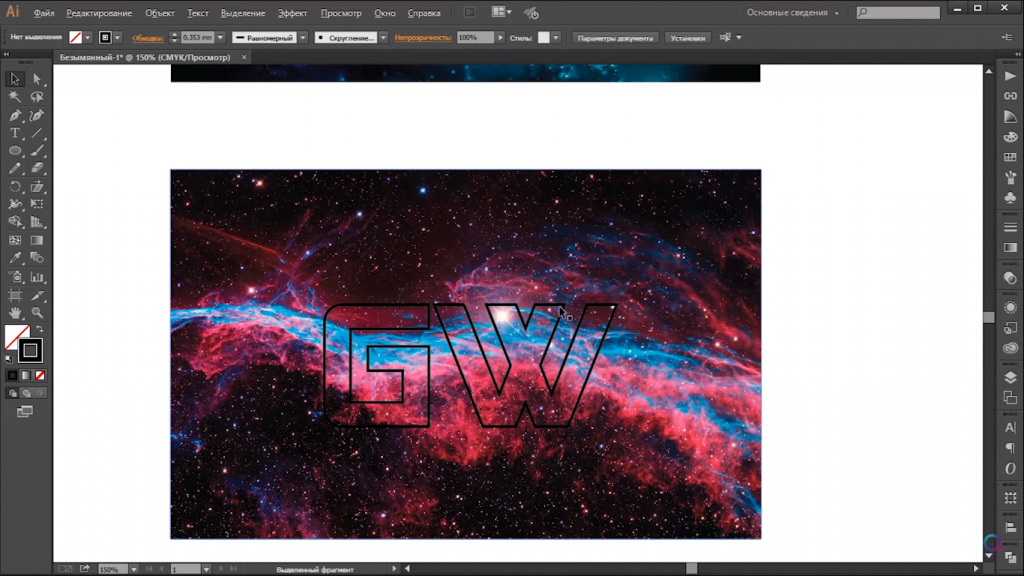 Выделяем поочередно пары из букв и текстур и зажимаем сочетание клавиш Ctrl+7, создавая обтравочные маски.
Выделяем поочередно пары из букв и текстур и зажимаем сочетание клавиш Ctrl+7, создавая обтравочные маски.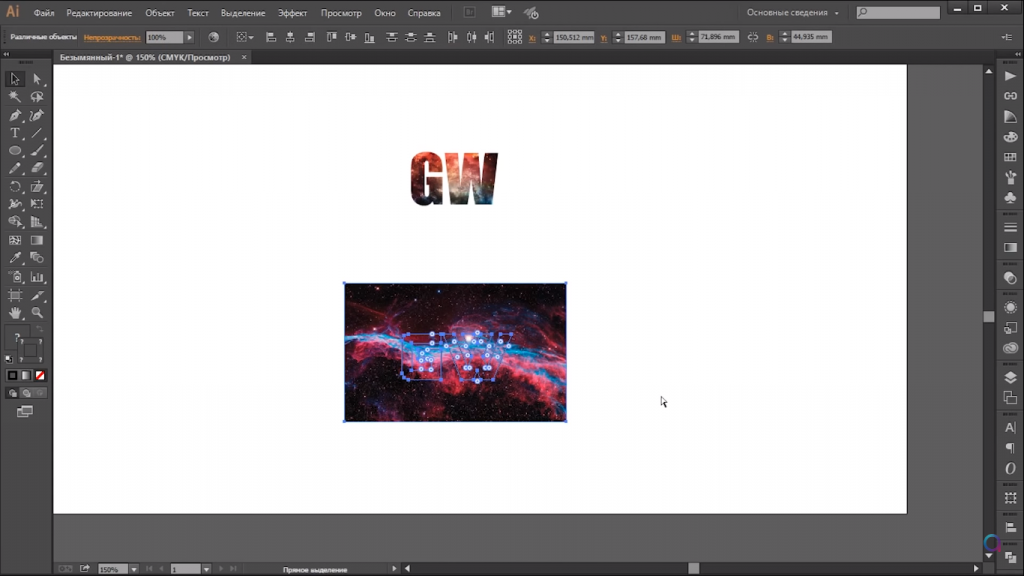
 Помните, что шрифты могут быть защищены авторским правом.
Помните, что шрифты могут быть защищены авторским правом.
Мы надеемся, что вам был полезен данный урок и вы сможете самостоятельно создать свой уникальный логотип.
